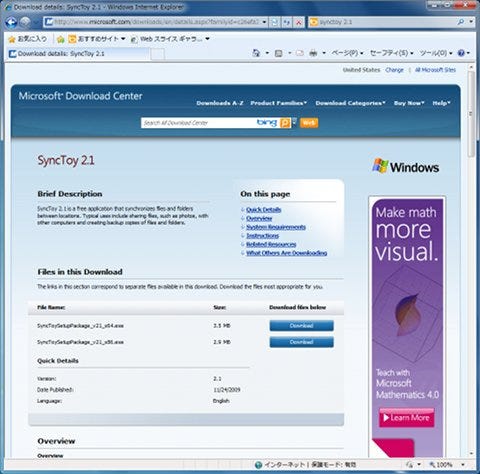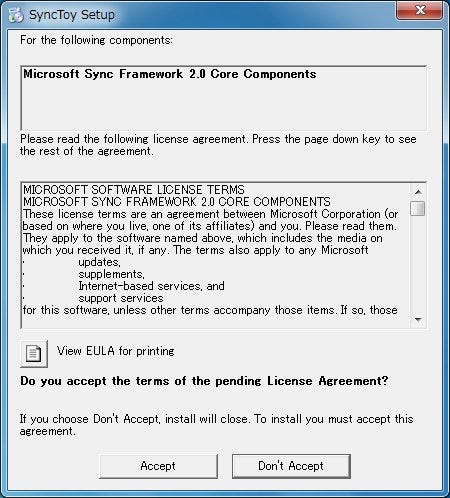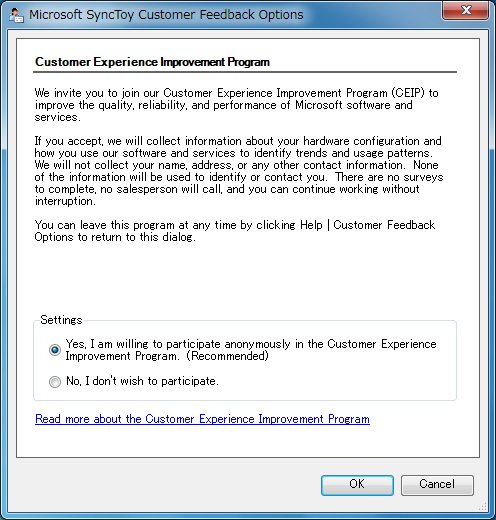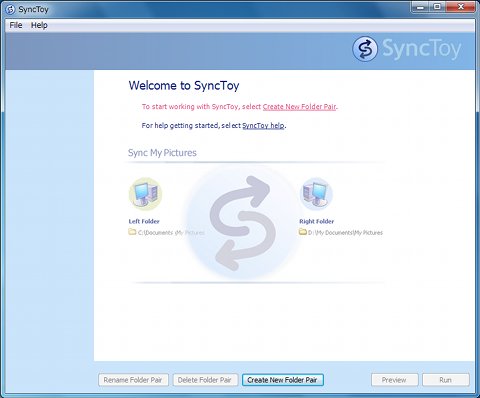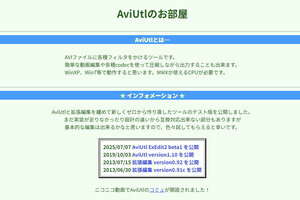新生活も始まり、複数のPCを使用することもあるだろう。外出先ではノートPCを使用して、仕事場や自宅ではデスクトップPCを使用するといった事例である。このような場合に、LAN上の2つのPCのデータを同じ状態に保つことが有益な場合がある。もちろん、ネットワークに接続したり、リムーバブルメディアを使い、手動でコピーをするという方法もあるが、本稿で紹介するSyncToy 2.1では簡単にフォルダ同期を実現できる。SyncToyは、Microsoftが無償で提供するツールだ。本稿では、2台のPCでSyncToyによるネットワーク経由の同期例を紹介してみる。
注意:本稿では、ソフトウェアのインストールを行っていますが、ソフトウェアの利用は使用者の責任で行ってください。
SyncToy 2.1のダウンロードとセットアップ
システム要求は、Windows XP以上で、OSが動作する環境であれば問題ない。XPでは、.NET Framework 2.0以上が別途必要になる。まずは、ダウンロードである。SyncToyのダウンロードサイトからダウンロードする。
32ビット版と64ビット版があるので、使用中のOSに合ったものを選択する。ダウンロードしたexeファイルをダブルクリックして、セットアップを開始する(図2)。
英語でわかりにくいかもしれないが、難しいことはない。適切に対応してほしい。セットアップが完了すると、スタートメニューに登録されるので、そこから起動する。初回起動時に、図3のようなカスタマーフィードバックを許可するかの確認がでる。
いずれかを選択し、[OK]をクリックする。図4のようなメイン画面となる。
今回の例では、2台のPCで、ネットワーク経由でフォルダの同期を行う。データをもっとも多く保存しているのは、マイドキュメントであることが多い。そこで、それぞれのPCのマイドキュメントを同期することにしたい。SyncToyの設定に移るまえに、同期を行う相手となるPCの設定をしておく。といっても、特にインストールなどは必要ない。同期するフォルダ(この例では、マイドキュメント)をあらかじめ、ネットワーク共有し、書き込み可能にしておくだけである。これだと、セキュリティ的には、やや不安もあるだろう。対策は、特定のユーザーにのみ共有を許可する、同期が終わったら共有を停止するなどしてほしい。